Hola a todos!
Cervantinus, un colega del foro, preguntó sobre la forma de crear un texto animado para su proyecto de Vegas, y trajo un ejemplo. Con la ayuda de los compañeros consigió realizar uno, pero solicitó otras sugerencias e ideas.
Me he animado a poner mi granito de arena y aquí traigo un mini-tutorial para realizar otra versión con Photoshop e Image Ready.
El resultado final es un archivo GIF animado que puede ser insertado en la línea de edición de Vegas, pudiendose manipular con las herramientas, filtros y fx's del programa. Desconozco si otras aplicaciones de edición soportan los gif animados.
Ventajas: Teniendo el proyecto guardado en Photoshop/Image Ready, siempre podrás usarlo como plantilla para componer otros títulos (o frases) modificando el tipo de letra, las texturas, colores etc.
Dificultad: re-fácil
Necesitamos: La imagen que servirá para rellenar las letras, Photoshop e Image Ready
Empezamos...
1) Abre en Photoshop la imagen que servirá para rellenar las letras. En este ejemplo voy a utilizar una textura de metal rallado. Diviértete probando con otras, incluso con una imagen escaneada o fotografiada de un papel que previamente has rayado con un lápiz de grafito.

2) Escribe el texto encima (mejor si es con tipografía gruesa/negrita), en color negro. El tamaño y tipo de fuente va al gusto.
3) Duplica la capa titulada fondo (la textura)
4) La capa duplicada arrástrala hacia arriba situandola encima de la capa del texto. El texto desaparecera, no te preocupes.
5) Pulsa la siguiente combinación de teclas (una tras otra sin soltarlas): ALT CONTROL G
6) Después de pulsar la G puedes soltarlas.
7) Desactiva la visibilidad de la capa del fondo (metiendole el deo al ojo estilo Mouriño). Deberías tener algo así:

Si no te coincide la imagen con la tuya, repasa los pasos anteriores.
 Recorta la imagen dejando algo de espacio por los cuatro lados.
Recorta la imagen dejando algo de espacio por los cuatro lados.
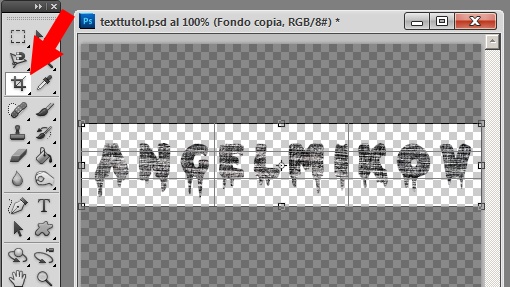
Primera parte finalizada. Ahora vamos a animarla.
Las últimas versiones de Photoshop disponen de un icono abajo del todo de la columna de herramientas que sirve para ejecutar Image Ready. Si no es tu caso, guarda el archivo como proyecto Photoshop (extensión *.PSD), abre Image Ready y el archivo que has guardado.
Si tu versión tiene el icono directo a Image Ready, clicka y se abrirá el archivo directamente.
En Image Ready:
9) Pincha en el icono que señalo para duplicar el cuadro. Pincha tantas veces como fotogramas quieras crear en la animación. Como prueba crearemos 4.
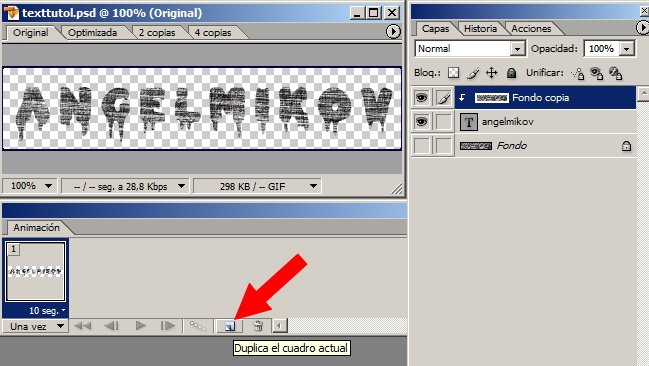
10) Haz click donde se indica el tiempo de visualización de cada fotograma para ponerlos todos a 0,1 seg. Si en la animación ves que el movimiento es muy rápido, cambias este parámetro. En la imagen anterior aparece 10seg.
Ahora deberías tener algo así:
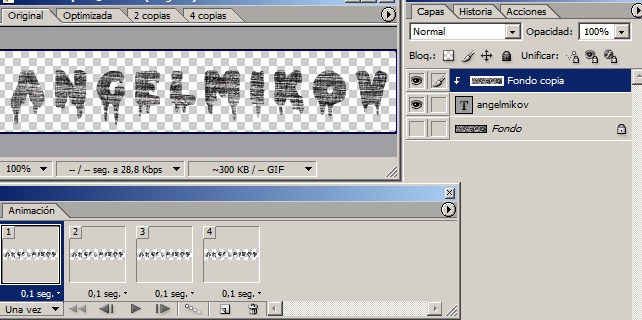
Ahora vamos a crear el movimiento y la animación.
11) Selecciona el cuadro nº 1 de la animación., quedará enmarcado de azul.
En la ventana de las capas (a la derecha de la imagen), selecciona la capa duplicada (la del fondo).
Sitúa el cursor en la ventana de edición y pulsando el botón izqdo del ratón, desplaza la capa hacia donde tu desees pero sin salirte del texto: por esa razón recortamos en photoshop con suficiente espacio, para poder moverla.
Esta operación, la de mover la capa de la textura, también puedes realizarla con los cursores.

12) Repite la operación anterior con el resto de los cuadros de la animación. En el ejemplo hay 4 que son suficientes.
13) Vuelve a mirar la imagen anterior, ¿ves que debajo del botón que muestra "0,1 seg" hay otro que indica "una vez"?, pues clica en la flechita que apunta hacia abajo, selecciona "infinito"de la lista desplegable y luego pulsa el "play". La animación está en marcha.
14) Por último debes guardar la animación: Archivo -> Guardar optimizada como...
Por defecto, en el tipo de archivo debería indicar Sólo imágenes (*.gif). Si no es así, cámbialo.
Ejemplo de resultado final:
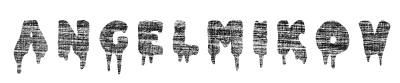
Esto es todo.
Si teneis algún problema que pueda resolver, por aquí andaré.
Que lo disfruten!!
Saludos.
Nota: Hilo de origen: https://videoedicion.org/foro/index.php?topic=81623.0
Cervantinus, un colega del foro, preguntó sobre la forma de crear un texto animado para su proyecto de Vegas, y trajo un ejemplo. Con la ayuda de los compañeros consigió realizar uno, pero solicitó otras sugerencias e ideas.
Me he animado a poner mi granito de arena y aquí traigo un mini-tutorial para realizar otra versión con Photoshop e Image Ready.
El resultado final es un archivo GIF animado que puede ser insertado en la línea de edición de Vegas, pudiendose manipular con las herramientas, filtros y fx's del programa. Desconozco si otras aplicaciones de edición soportan los gif animados.
Ventajas: Teniendo el proyecto guardado en Photoshop/Image Ready, siempre podrás usarlo como plantilla para componer otros títulos (o frases) modificando el tipo de letra, las texturas, colores etc.
Dificultad: re-fácil
Necesitamos: La imagen que servirá para rellenar las letras, Photoshop e Image Ready
Empezamos...
1) Abre en Photoshop la imagen que servirá para rellenar las letras. En este ejemplo voy a utilizar una textura de metal rallado. Diviértete probando con otras, incluso con una imagen escaneada o fotografiada de un papel que previamente has rayado con un lápiz de grafito.

2) Escribe el texto encima (mejor si es con tipografía gruesa/negrita), en color negro. El tamaño y tipo de fuente va al gusto.
3) Duplica la capa titulada fondo (la textura)
4) La capa duplicada arrástrala hacia arriba situandola encima de la capa del texto. El texto desaparecera, no te preocupes.
5) Pulsa la siguiente combinación de teclas (una tras otra sin soltarlas): ALT CONTROL G
6) Después de pulsar la G puedes soltarlas.
7) Desactiva la visibilidad de la capa del fondo (metiendole el deo al ojo estilo Mouriño). Deberías tener algo así:

Si no te coincide la imagen con la tuya, repasa los pasos anteriores.
 Recorta la imagen dejando algo de espacio por los cuatro lados.
Recorta la imagen dejando algo de espacio por los cuatro lados.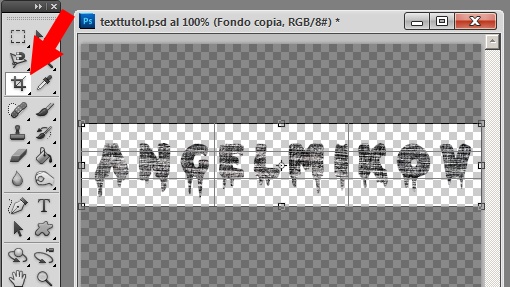
Primera parte finalizada. Ahora vamos a animarla.
Las últimas versiones de Photoshop disponen de un icono abajo del todo de la columna de herramientas que sirve para ejecutar Image Ready. Si no es tu caso, guarda el archivo como proyecto Photoshop (extensión *.PSD), abre Image Ready y el archivo que has guardado.
Si tu versión tiene el icono directo a Image Ready, clicka y se abrirá el archivo directamente.
En Image Ready:
9) Pincha en el icono que señalo para duplicar el cuadro. Pincha tantas veces como fotogramas quieras crear en la animación. Como prueba crearemos 4.
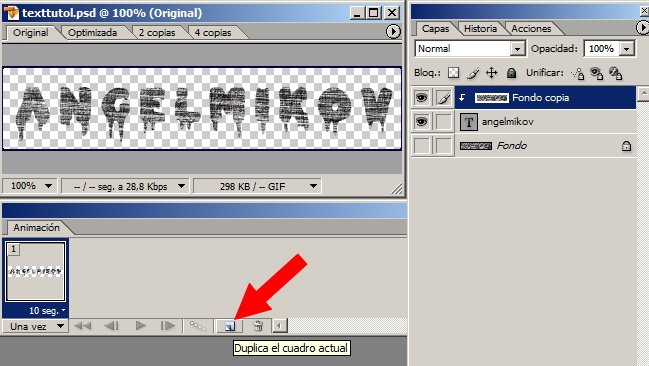
10) Haz click donde se indica el tiempo de visualización de cada fotograma para ponerlos todos a 0,1 seg. Si en la animación ves que el movimiento es muy rápido, cambias este parámetro. En la imagen anterior aparece 10seg.
Ahora deberías tener algo así:
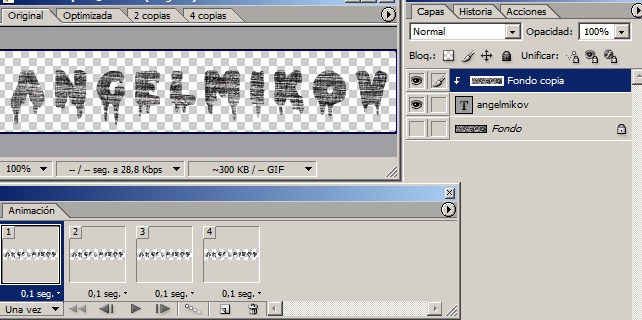
Ahora vamos a crear el movimiento y la animación.
11) Selecciona el cuadro nº 1 de la animación., quedará enmarcado de azul.
En la ventana de las capas (a la derecha de la imagen), selecciona la capa duplicada (la del fondo).
Sitúa el cursor en la ventana de edición y pulsando el botón izqdo del ratón, desplaza la capa hacia donde tu desees pero sin salirte del texto: por esa razón recortamos en photoshop con suficiente espacio, para poder moverla.
Esta operación, la de mover la capa de la textura, también puedes realizarla con los cursores.

12) Repite la operación anterior con el resto de los cuadros de la animación. En el ejemplo hay 4 que son suficientes.
13) Vuelve a mirar la imagen anterior, ¿ves que debajo del botón que muestra "0,1 seg" hay otro que indica "una vez"?, pues clica en la flechita que apunta hacia abajo, selecciona "infinito"de la lista desplegable y luego pulsa el "play". La animación está en marcha.
14) Por último debes guardar la animación: Archivo -> Guardar optimizada como...
Por defecto, en el tipo de archivo debería indicar Sólo imágenes (*.gif). Si no es así, cámbialo.
Ejemplo de resultado final:
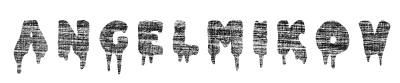
Esto es todo.
Si teneis algún problema que pueda resolver, por aquí andaré.
Que lo disfruten!!

Saludos.
Nota: Hilo de origen: https://videoedicion.org/foro/index.php?topic=81623.0







